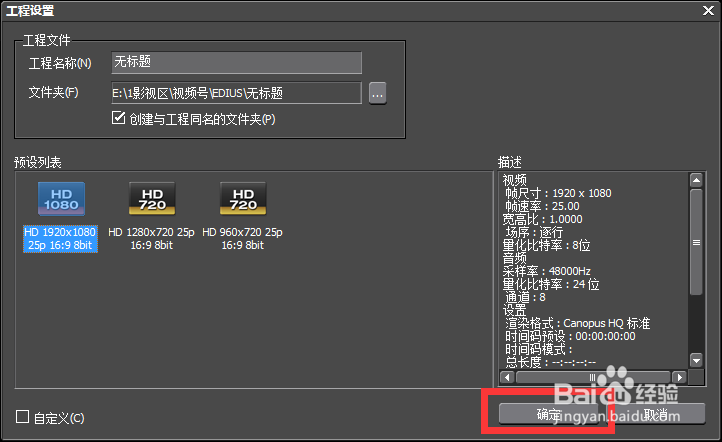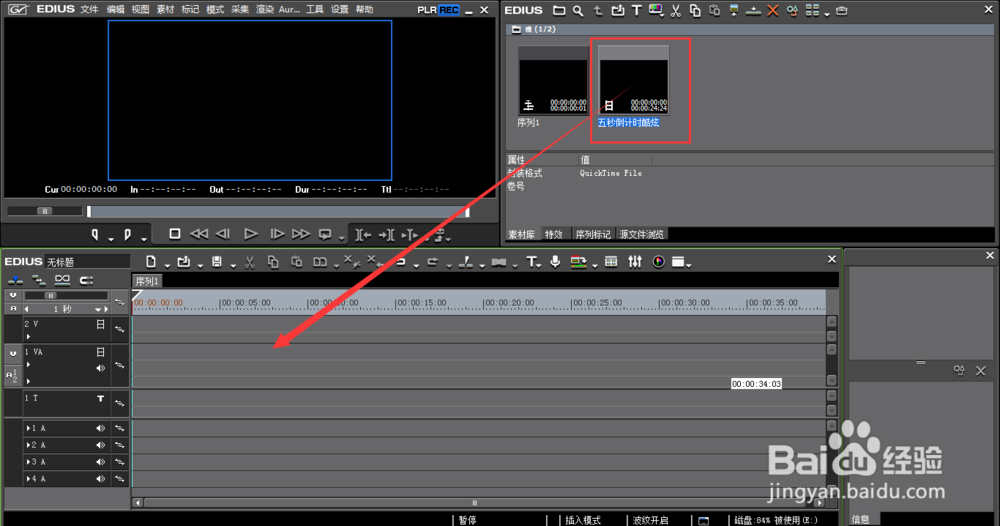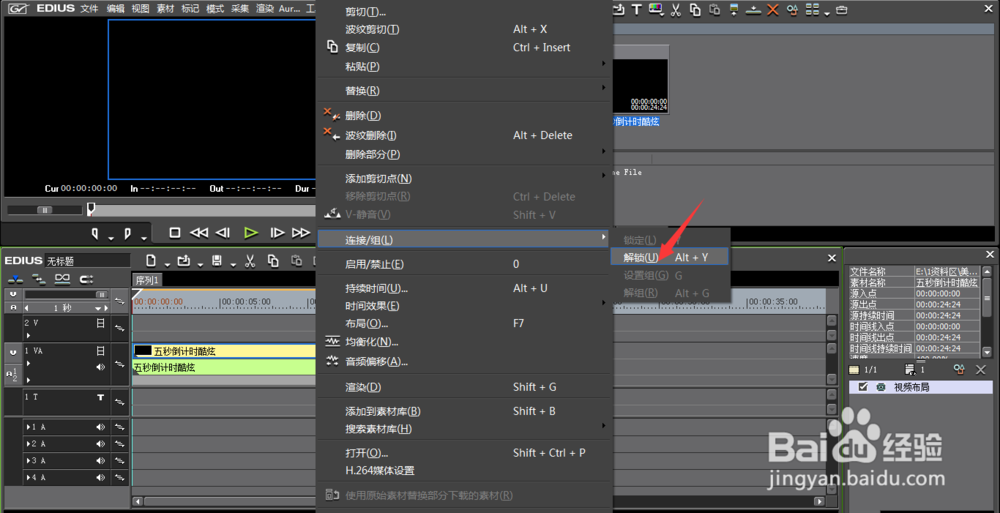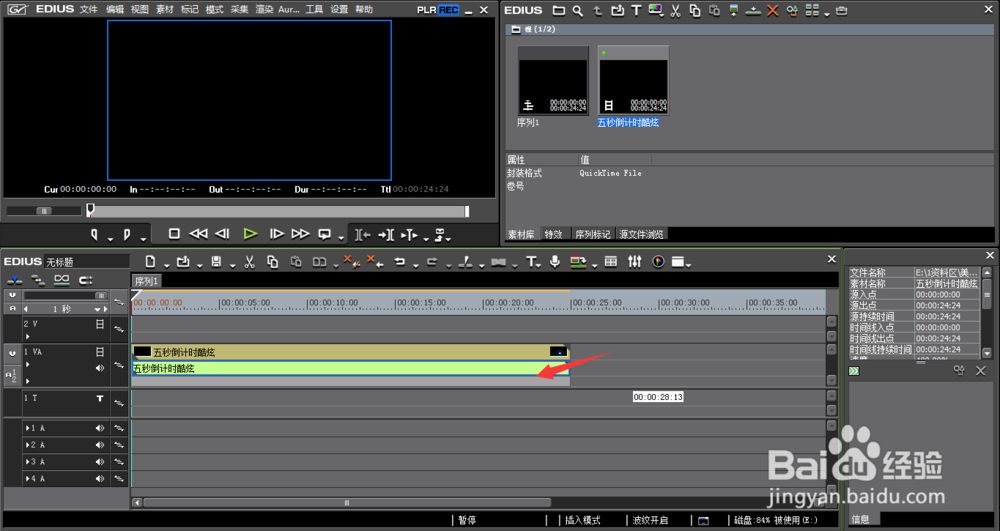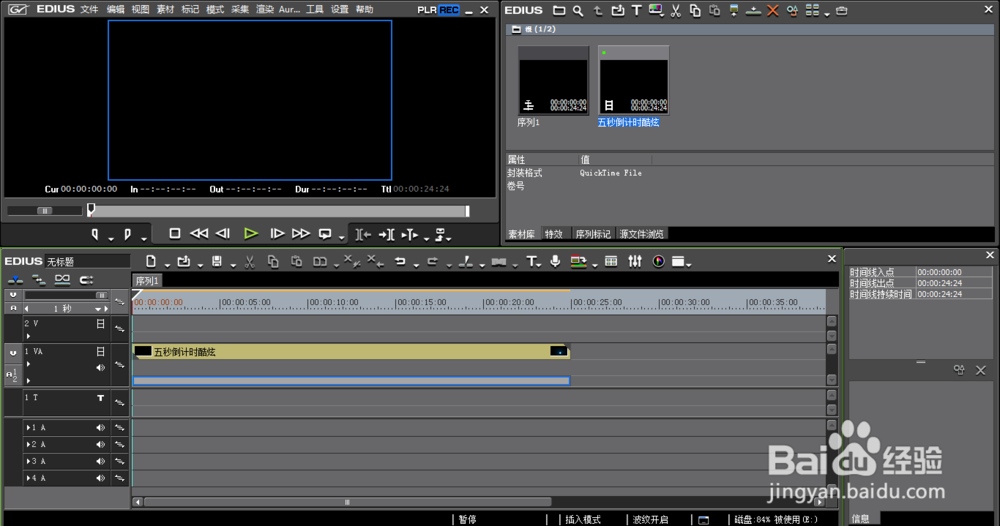EDIUS如何将音视频分开怎样解锁音频视频
我们在对视频进行后期剪辑的时候,往往不会用到视频当中的原音频,那么,我们该如何将视频当中的音频删掉?那么,笔者今天就给大家介绍一下,EDIUS如何将音视频分开?怎样解锁音频视频?
工具/原料
EDIUS 6
EDIUS如何将音视频分开?怎样解锁音频视频?
1、打开EDIUS软件,点击【新建工程】
2、选择相应的工程预设,点击【确定】
3、在打开的EDIUS编辑窗口中,点击素材面板上方的【添加素材】图标,导入我们需要的视频文件
4、我们鼠标左键按住刚刚导入的视频,拖入到视频轨道上面
5、这时,我们的视频包含么音频,而且两者捆绑在一起,不能进行独立编辑,我们鼠标右键单击轨道上的视频,在弹出的菜单中,依次选择【连接/组】、【解锁】
6、如下图所示,我们的视频与音频就被解锁出来,点击音频,按下键盘的删除键DELETE
7、如下图所示,我们视频中的音频就被我们删除掉了
声明:本网站引用、摘录或转载内容仅供网站访问者交流或参考,不代表本站立场,如存在版权或非法内容,请联系站长删除,联系邮箱:site.kefu@qq.com。
阅读量:42
阅读量:78
阅读量:33
阅读量:24
阅读量:94